Wie had gedacht dat een formaat, dat oorspronkelijk was uitgevonden als een poging om afbeeldingen tussen computers uit te wisselen, nu een rage zou zijn?
Benieuwd waar ik het over heb? GIF's natuurlijk!
Ja... GIF's zijn uitgevonden om een kleurenbeeldformaat te bieden in een tijd dat het formaat alleen zwart-wit ondersteunde. Met meer veranderingen in het algoritme zijn GIF's uitgegroeid tot wat ze nu zijn.
Tegenwoordig merk je dat GIF's overal worden gebruikt. Rechtstreeks van sociale-mediasites tot chatgemeenschappen. Ze dienen hun doel goed door het publiek te helpen een leuke tijd te hebben!
Net als Jason Eppink, conservator digitale media van het Museum of Moving Images, had hij terecht gezegd:"Vroeger waren GIF's bezig met het aankleden van de inhoud. Maar nu is de GIF zelf de bestemming geworden.” Ze werden niet alleen gebruikt als opmerkingen/antwoorden op sociale media of gesprekken, maar zijn uitgegroeid tot een op zichzelf staand bericht op sociale media. En het beste is dat mensen er dol op zijn, dankzij de eigenzinnigheid!
Soms worden ze ook gebruikt als onderdeel van blogberichten. Dit kan een lust voor het oog zijn, want
- Het zal dienen als een onderbreking van die lange alinea's.
- Het uitleggen van een bepaalde emotie kan een hele opgave zijn met tekst. Maar met GIF's was dit nog nooit zo eenvoudig.
Samenvattend:GIF's zijn fantastisch en er zijn GIF's voor elke stemming.
Hebben we je versteld doen staan met die feiten? Hier is een GIF voor jou.
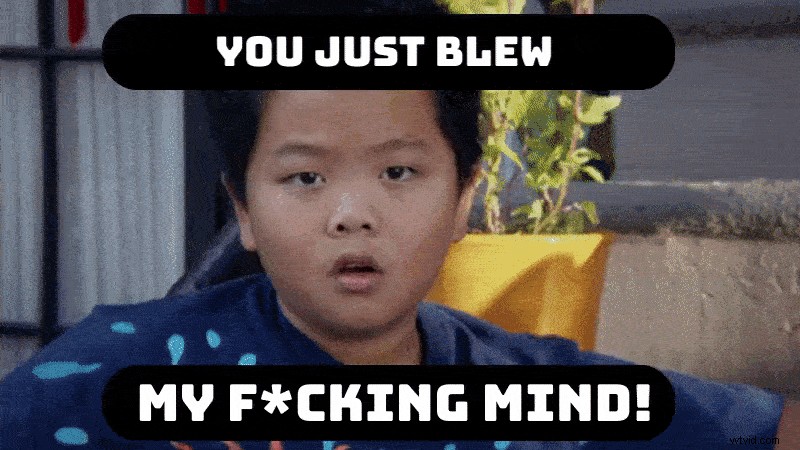
Hebben we je enthousiast gemaakt over GIF's? Hier is er nog een.
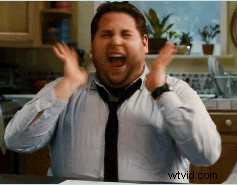
Hebben we je teleurgesteld? Hier is er nog een.

Je snapt het punt!
Laten we, voordat we afgeleid worden en de GIF's voor verschillende stemmingen gaan bekijken, een duik nemen in het eigenlijke proces en leren hoe we video in GIF kunnen veranderen.
Laten we zeggen dat je een coole video hebt waarvan je denkt dat het een goede GIF zal zijn. Waarom dit interessante idee naar de goot laten gaan?
Om van je video het perfecte gif te maken, gebruiken we Animaker, het gebruiksvriendelijke doe-het-zelf-platform waarmee je binnen enkele minuten zowel GIF's als video's kunt maken.
Ben je klaar? Laten we erin duiken.
Als je liever leert door te kijken, klik dan op de volgende video en leer hoe je je video's naar GIF's kunt converteren. Maar als je een lezer bent zoals ik, scroll dan verder voor een gedetailleerde stapsgewijze zelfstudie.
1. Begin eerst met het registreren op de website. Als je al een geregistreerde gebruiker bent, kun je gewoon inloggen. Log in op Animaker en selecteer "Create a Video" op het dashboard.
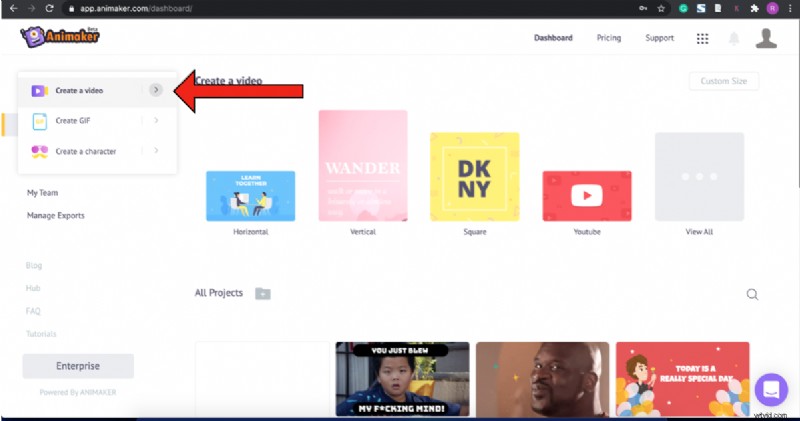
2. Dit zou je naar de Momenten . leiden bladzijde. Selecteer de sjabloon waarvan de afmetingen hetzelfde zijn als die van uw video. Omdat mijn video horizontaal is, kies ik de sjabloon Horizontaal.
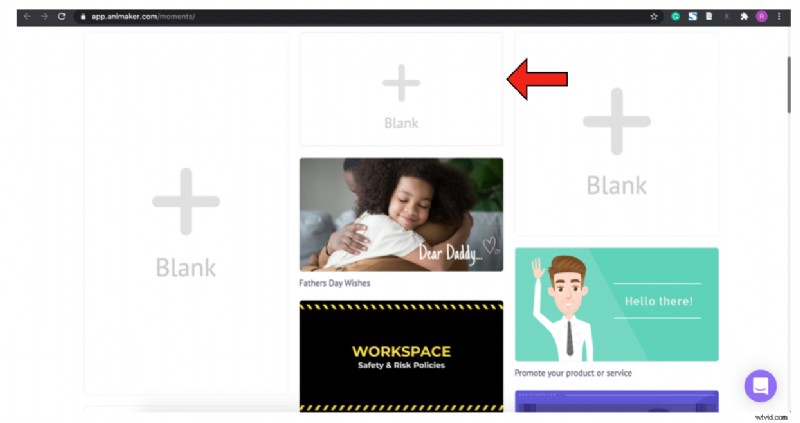
3. Upload je video. Om een bestand te uploaden, selecteert u de optie Uploaden optie aanwezig in de linkerbenedenhoek.
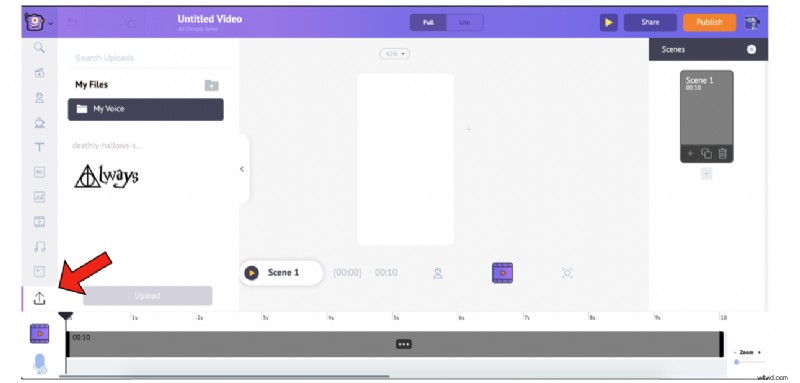
4. Selecteer het bestand uit uw lokale opslag, sleep het en zet het neer. Anders kunt u ook de optie Uploaden knop, navigeer naar het bestand en upload het.
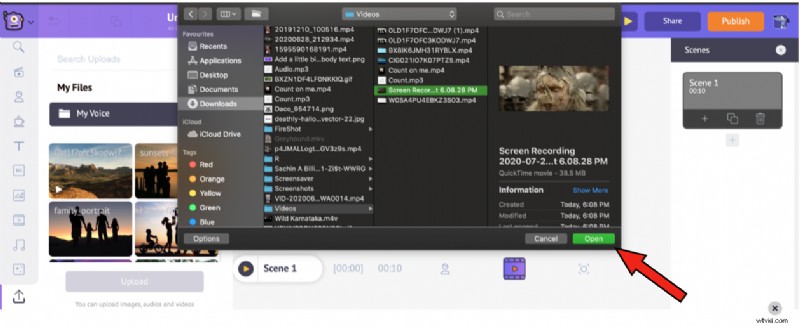
5. Dubbelklik na het uploaden van het bestand op het videobestand om het aan de scène toe te voegen. Je zult zien dat de video wordt toegevoegd aan de tijdlijn, zoals hieronder weergegeven.
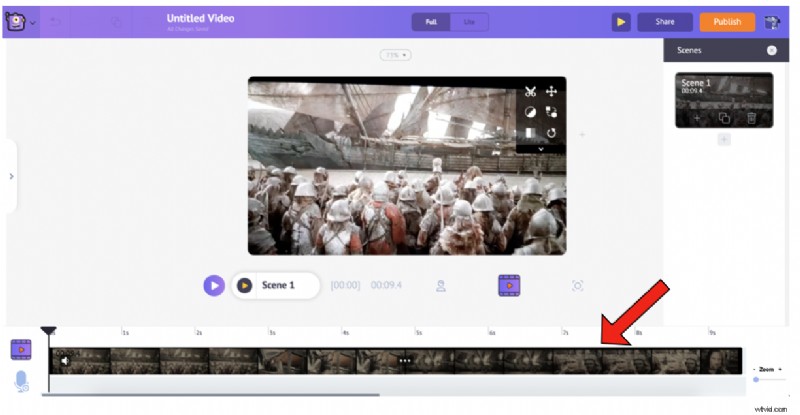
6. Laten we nu het "GIF-waardige" deel van de video uitsnijden. Aangezien u de exacte tijd weet waarop de scène verschijnt, kunt u deze bijsnijden met de schaar in het itemvak.
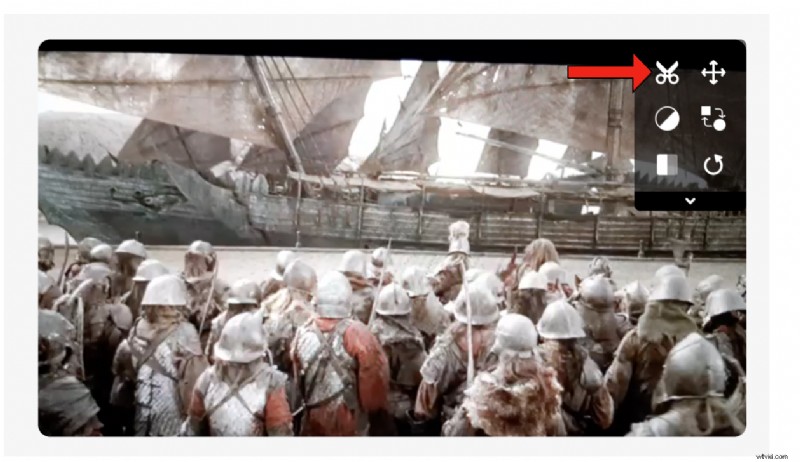
7. Klik op de Schaar pictogram opent een nieuw venster waarin u de video kunt bijsnijden. Gebruik de paarse tickers om de benodigde porties aan te passen en te snijden. Als je klaar bent, klik je op het groene vinkje om de nieuwe video te downloaden.
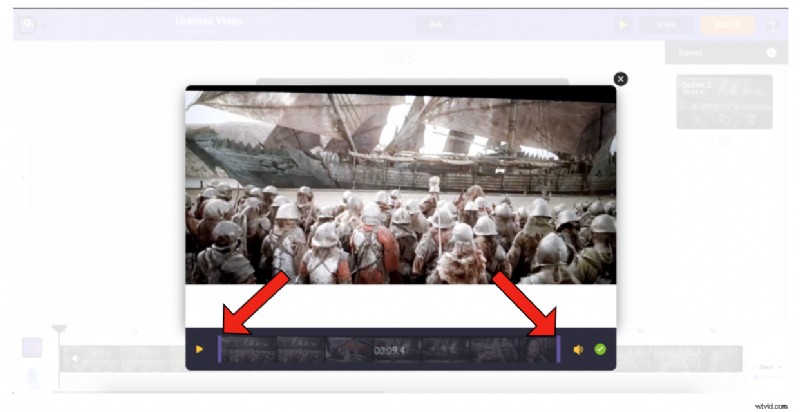
8. Als je klaar bent met het aanpassen van de duur, is je GIF klaar om te publiceren! Je kunt het direct downloaden, of je kunt meer effecten, tekst of elementen toevoegen met de verschillende opties die beschikbaar zijn in de bibliotheek. Om tekst toe te voegen, selecteert u de Tekst icoon uit de bibliotheek.
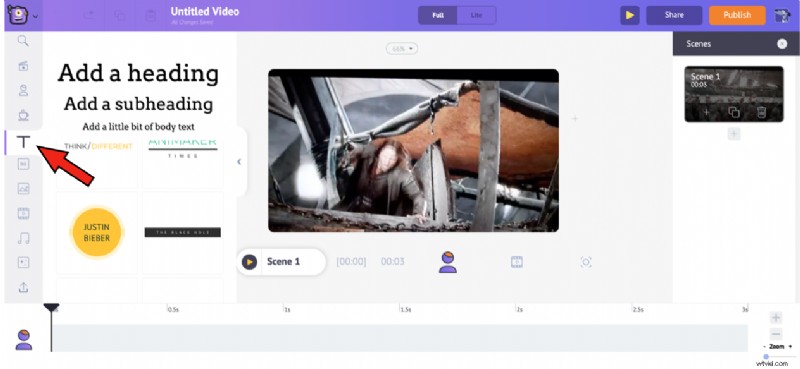
U kunt elke stijl selecteren uit de lijst met vooraf gemaakte tekst in de bibliotheek. Deze vooraf gemaakte tekst is opgemaakt met unieke in- en uitstapeffecten om het leven voor u gemakkelijker te maken. Ik heb een vooraf samengestelde tekst geselecteerd en de ingangs- en uitgangseffecten voor deze specifieke gif verwijderd.
Afgezien van deze vooraf gemaakte items, kunt u ook een kop, subkop of hoofdtekst selecteren, deze opmaken en deze van ingangs-/uitgangseffecten voorzien.
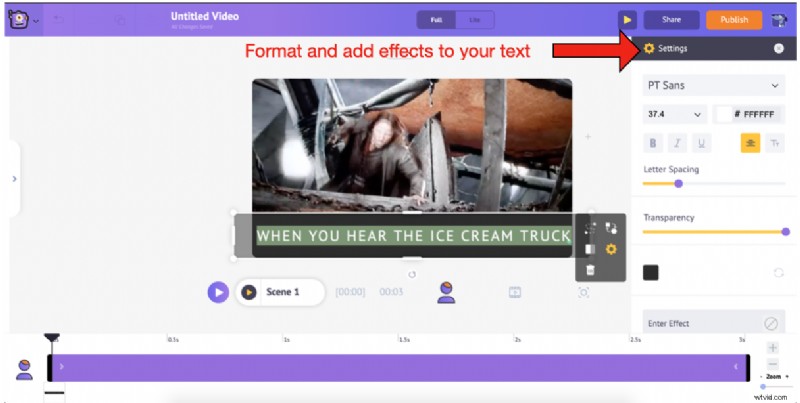
9. Als u klaar bent, klikt u op Publiceren en selecteer GIF downloaden.
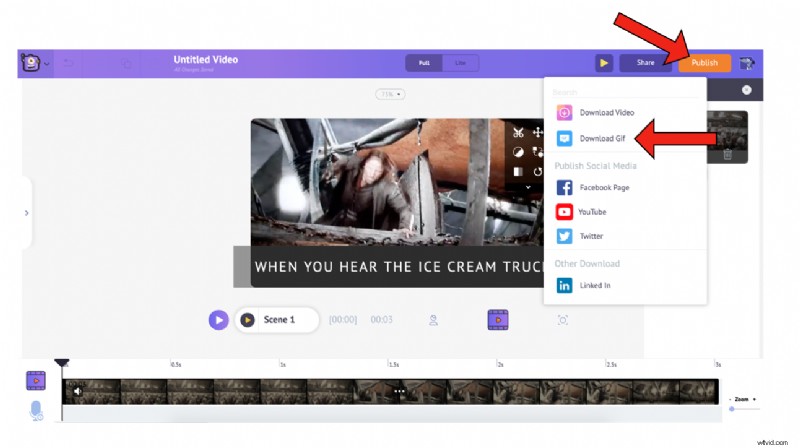
Laten we eens kijken hoe de uiteindelijke GIF eruit ziet!

Wie had gedacht dat het ZO eenvoudig was om video naar GIF te converteren? Nu je weet hoe je van video een GIF kunt maken, is het tijd om die hilarische GIF's te maken en je mensen voor de gek te houden!
Heeft u vragen/suggesties? Stel ze gerust in onze opmerkingensectie. We gaan altijd graag met je in gesprek.
